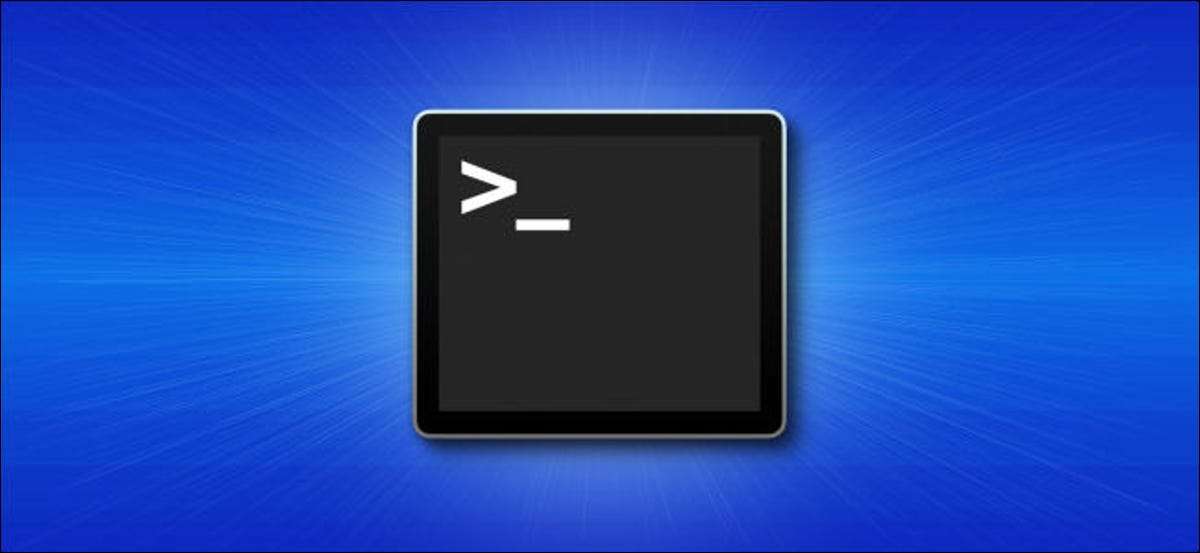
سائبریکچر کے پہلے قواعد میں سے ایک ہمیشہ اس سے دور قدم کرنے سے پہلے اپنے کمپیوٹر کو تالا لگا دیتا ہے. اگرچہ یہ تیز ترین طریقہ نہیں ہوسکتا ہے، آپ ٹرمینل کا استعمال کرتے ہوئے اپنے ایپل میک کو تالا لگا سکتے ہیں. یہ کیسے کریں کہ یہ کیسے کریں.
اپنے میک کو غیر مقفل کرنے کیلئے ایک پاس ورڈ کی ضرورت ہے
ٹرمینل کا استعمال کرتے ہوئے اپنے میک کو بند کرنے کا حکم نہیں ہے اصل میں اسے بند کرو بلکہ، یہ صرف سونے کے لئے رکھتا ہے. سمجھنے کے لئے "تالا لگا"، ایک پاس ورڈ کو ایک میک تک رسائی حاصل کرنے کے لئے ضروری ہونا ضروری ہے.
آپ کے میک کو اپنے میک کی حفاظت کے بعد نیند موڈ میں ڈال دیا گیا ہے، مینو بار کے سب سے اوپر بائیں پر ایپل آئکن پر کلک کریں، اور پھر "سسٹم کی ترجیحات" کو منتخب کریں.
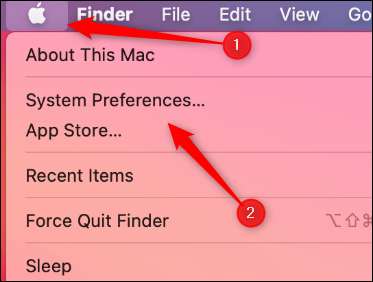
یہاں، "سیکورٹی & amp؛ رازداری. "
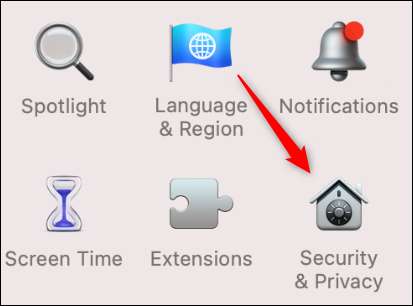
"جنرل" ٹیب کے تحت، "پاسورڈ کی ضرورت ہوتی ہے" کے آگے چیک باکس منتخب کریں.

اپنا پاس ورڈ ٹائپ کریں، اور پھر ڈراپ ڈاؤن مینو کو کھولنے کے لئے "پاس ورڈ کی ضرورت" کے آگے تیر پر کلک کریں. پھر آپ اس وقت کی رقم کو منتخب کر سکتے ہیں جو پاسورڈ کی ضرورت ہے اس سے پہلے پاس کرنا ضروری ہے. جب بھی آپ اسے نیند میں ڈالتے ہیں تو اپنے میک کو تالا لگا دیں.

اس فعال کے ساتھ، آپ کے میک کو فوری طور پر تالا لگا دیا جائے گا جب بھی اسے نیند ڈالنا پڑتا ہے.
ٹرمینل کا استعمال کرتے ہوئے اپنے میک کو بند کریں
ٹرمینل کے ذریعہ اپنے میک کو بند کرنے کے لئے، آپ کو سب سے پہلے کرنا ہوگا شروع کرو . کھولنے کے لئے کمانڈ + جگہ دبائیں اسپاٹ لائٹ تلاش . تلاش کے بار میں "ٹرمینل" ٹائپ کریں، اور پھر تلاش کے نتائج میں ظاہر ہونے پر اس پر کلک کریں.
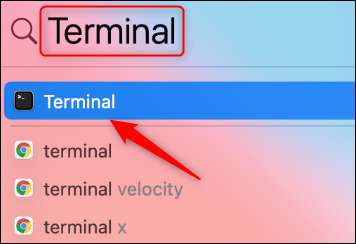
ٹرمینل میں، مندرجہ ذیل کمانڈ ٹائپ کریں، اور پھر درج کریں درج کریں:
PMSet DisplaySleEpnow
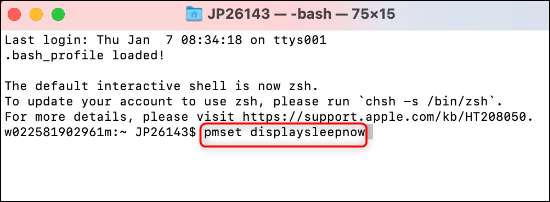
آپ کا میک اب نیند موڈ میں ہوگا. اگر آپ نے اس کو اٹھانے کے لئے پاسورڈ کی ضرورت کا اختیار منتخب کیا تو، یہ اب بھی مؤثر طریقے سے بند کر دیا گیا ہے.
آپ کے میک کو تالا لگا کرنے کے لئے غیر مجاز رسائی کو روکنے کے لئے ایک اچھا طریقہ ہے، جبکہ اب بھی پروگراموں کو پس منظر میں چلانے کی اجازت دیتا ہے. اگر آپ کو تمام آپریشنوں کو قتل کرنا ہوگا تو، آپ بھی کرسکتے ہیں ٹرمینل کے ذریعہ اپنے میک کو بند کرو .
متعلقہ: کمانڈ فوری طور پر آپ کے ونڈوز 10 پی سی کو کیسے بند کرنا







